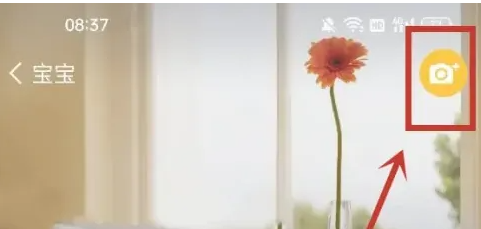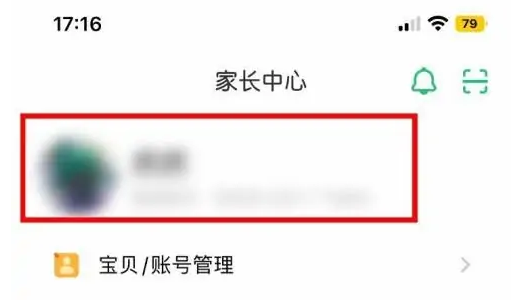萤石云app怎么删除摄像头?首先打开萤石云视频,点击下方我的。进入后点击右上角的设置。然后在设置里点击账号安全设置。接着,选择终端管理,点击打开。之后,点击右上角的编辑。最后勾选绑定过的设备,点击删除即可。接下来就让唯美小编带大家一起来看看萤石云app删除摄像头教程吧!
萤石云app怎么删除摄像头
首先打开萤石云视频,点击下方我的。
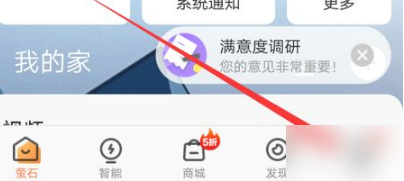
进入后点击右上角的设置。
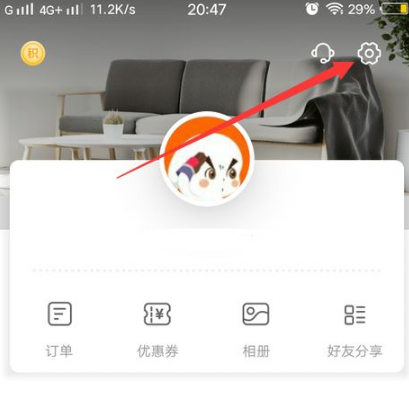
然后在设置里点击账号安全设置。
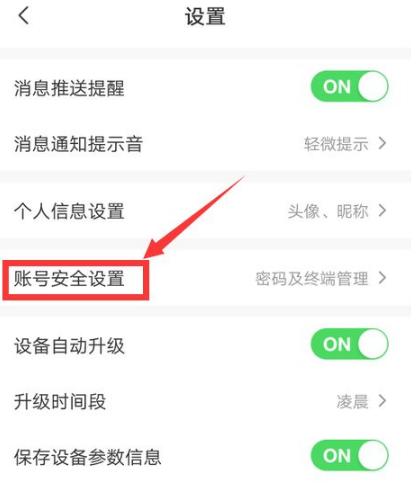
接着,选择终端管理,点击打开。
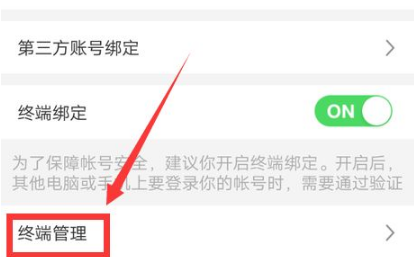
之后,点击右上角的编辑。
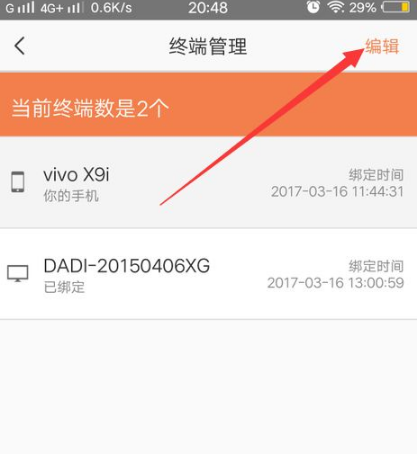
最后勾选绑定过的设备,点击删除即可。
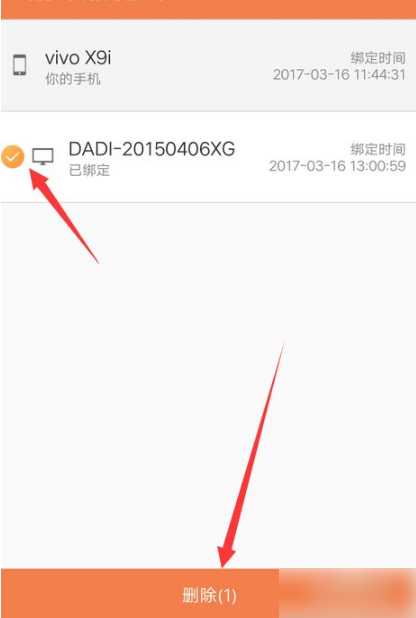
萤石云APP中删除摄像头相关问题解答
如何在萤石云APP中删除已添加的摄像头?
1. 打开萤石云APP,进入首页。
2. 在首页下方的“设备”栏中找到需要删除的摄像头。
3. 点击摄像头右侧的“更多”按钮,在下拉菜单中选择“删除设备”。
4. 在弹出的确认窗口中,会提示您设备下的所有录像将会一并删除。如确认删除,请点击“删除”按钮。
5. 删除成功后进入设备列表下方的“回收站”栏中,可在其中找到已经删除的设备。
6. 如需清空回收站中的设备,请长按需要清空的设备,选择“清空回收站”。
注意: 删除后的设备无法恢复,请谨慎操作。
如何将添加的摄像头从萤石云联动中删除?
1. 打开萤石云APP,进入首页。
2. 在首页下方的“设备”栏中找到需要删除的摄像头。
3. 点击摄像头右侧的“更多”按钮,在下拉菜单中选择“联动管理”。
4. 进入联动管理页面后,找到需要删掉的联动场景,点击右侧的“编辑”按钮。
5. 进入编辑页面后,找到需要删除的设备,并勾选其左侧的复选框。
6. 点击页面底部的“删除”按钮,即可将选中的设备从联动中删除。
7. 删除操作完成后,点击页面左上角的返回按钮,保存并退出编辑界面。
以上就是萤石云app怎么删除摄像头,萤石云app删除摄像头教程的全部内容,大家记得按照唯美小编为大家提供的方法就能解决问题了。更多关于软件教程分享记得关注唯美下载站,小编会持续为大家更新推荐。